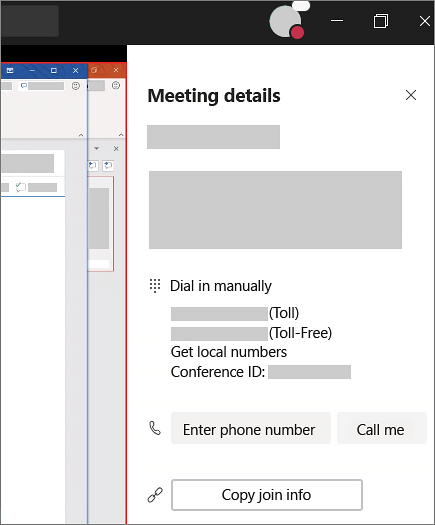Algunos exploradores, incluidos Internet Explorer, Firefox y Safari, no admiten las llamadas y reuniones de Teams.
Aunque es mejor descargar la aplicación de Teams o usar un explorador diferente, puede unirse a una llamada o reunión en uno de estos exploradores y usar su teléfono para el audio. Solo tendrás algunas limitaciones. Esto es lo que puedes esperar.
Notas:
-
Si la reunión no tiene un número de acceso telefónico local, no podrá unirse a ella en la web. Necesita audio para participar en una reunión o llamada.
-
Para obtener más información sobre los exploradores compatibles, consulte Límites y especificaciones para Teams.
¿Qué va a funcionar?
Miles de fantásticas características de llamadas y reuniones de Teams seguirán estando disponibles en exploradores no compatibles, como:
-
Uso compartido de PowerPoint
-
Esbozo de pizarra interactiva
-
Notas de la reunión
-
Lista de participantes
-
Información de la reunión
-
Grabación
-
Subtítulos en directo
¿Qué no va a
Desafortunadamente, algunas características importantes no estarán disponibles, entre las que se incluyen:
-
Vídeo
-
Audio
-
Escritorio, ventana y uso compartido de aplicaciones
Usar el teléfono para el audio de la reunión
Si se une a una reunión desde un explorador que no admite llamadas o reuniones y hay un número de teléfono en la invitación a la reunión, deberá usar un teléfono para el audio. Puede hacer que Teams le llame o que llame manualmente.
Hacer que Teams le llame
Siga las indicaciones para que Teams le llame.
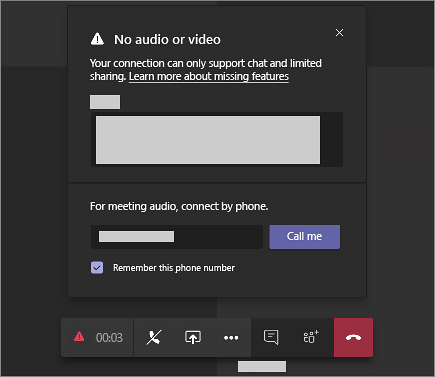
Marcar manualmente
Hay un par de formas de marcar manualmente:
-
Usar el número de teléfono en la invitación a la reunión
-
Únase a la reunión en línea y, a continuación, seleccione Más opciones